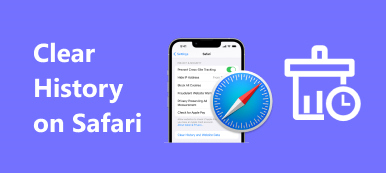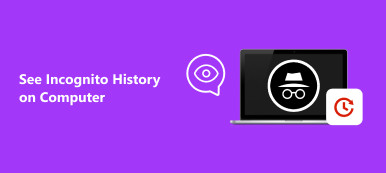시크릿 모드를 사용하면 세션 추적 없이 비공개로 iPhone에서 웹을 검색할 수 있습니다. 이 게시물에서는 시크릿 모드가 무엇인지, 시크릿 모드를 켜고 시크릿 모드로 이동하는 방법과 iPhone에서 시크릿 기록 보기.
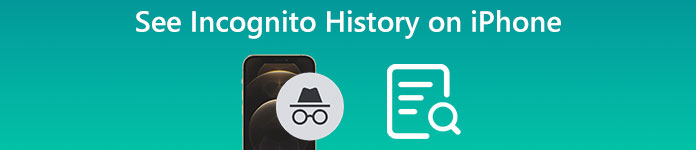
- 부품 1. iPhone의 시크릿 모드란?
- 부품 2. iPhone에서 시크릿 모드로 이동하는 방법
- 부품 3. iPhone에서 시크릿 기록을 보는 방법
- 4 부분. iPhone에서 비공개 브라우징 기록을 보는 방법에 대한 FAQ
부품 1. iPhone의 시크릿 모드란?
시크릿 모드 사용자가 추적 없이 인터넷 서핑을 할 수 있도록 도와주는 Safari, Chrome 또는 Edge와 같은 브라우저의 비공개 브라우징 기능입니다. 개인 정보를 안전하게 보호하기 위해 iPhone에서 시크릿 모드로 전환할 수 있습니다. iPhone에서 시크릿 모드를 켜면 숨김 상태를 유지하고 탐색 콘텐츠를 누구에게도 남기지 않을 수 있습니다.
시크릿 모드는 비공개 브라우징 또는 비공개 모드라고도 합니다. 주로 브라우저와 장치가 검색 기록을 저장하지 못하도록 방지하는 데 사용됩니다. 시크릿 모드로 탐색할 때 쿠키, 웹사이트 로그인 정보, 기타 사용자 데이터 및 임시 파일은 저장되지 않습니다.
부품 2. iPhone에서 시크릿 모드를 켜고 이동하는 방법
iPhone은 시크릿 모드를 활성화하고 프라이빗 브라우징을 빠르게 사용할 수 있는 간단한 방법을 제공합니다. 이 부분은 기본 브라우저 앱인 Safari에서 시크릿 모드로 들어가는 방법을 알려줍니다.
1단계iPhone에서 Safari 앱에 들어가 다음을 선택해야 합니다. 탭 버튼을 클릭합니다.
2단계[숫자] 탭 탭 or 홈 페이지 하단 화면의 중앙 부분에 탭 그룹 목록. 이제 다음을 선택할 수 있습니다. 프라이빗 투어 iPhone에서 시크릿 모드로 전환하는 옵션. 수도꼭지 선택한다 작업을 확인합니다. 이제 + 왼쪽 하단 모서리에 있는 버튼을 클릭하여 개인 브라우징 모드에서 Safari를 사용하고 인터넷을 탐색합니다. 브라우징의 모든 세부 정보는 저장 및 추적되지 않습니다.
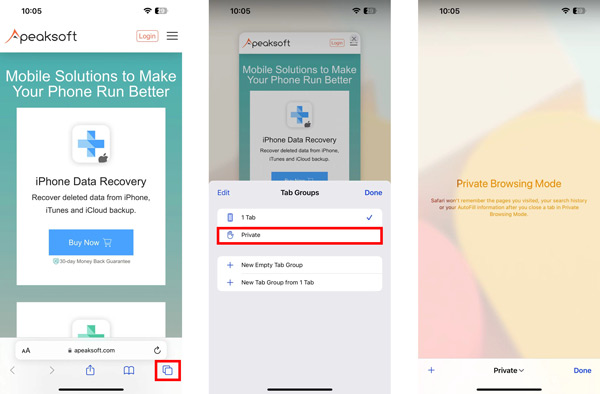
부품 3. iPhone에서 시크릿 기록을 확인/보는 방법
iPhone에서 개인 검색 기록을 볼 수 있습니까?
위에서 언급했듯이 시크릿 모드에서는 검색 데이터가 저장되지 않습니다. 즉, iPhone에서 시크릿 기록을 직접 볼 수 없습니다. 그러나 활동의 흔적은 세션이 끝난 후에도 계속 남아 있습니다. 타사 앱을 사용하여 iPhone 시크릿 기록을 확인하거나 복구할 수 있습니다. 여기서 우리는 모든 기능을 강력히 추천합니다 아이폰 데이터 복구 iPhone에서 시크릿 기록을 볼 수 있습니다.

4,000,000+ 다운로드
1단계Mac 또는 Windows PC에서 이 iPhone 데이터 복구를 무료로 다운로드하여 개인 검색 기록을 보거나 삭제된 기록 보기. 그것을 시작하고 프롬프트에 따라 USB 케이블을 통해 iPhone을 연결하십시오.

2단계먼저 iOS 기기에서 iPhone의 시크릿 기록을 확인해야 합니다. 다음을 사용하고 있는지 확인하십시오. iOS 기기에서 복구 특징. iPhone이 성공적으로 연결되면 다음 버튼을 클릭하여 계속 진행하십시오.

3단계iPhone 모델과 이름이 화면에 나타나면 스캔 시작 이 iPhone에서 모든 유형의 iOS 파일을 분석하는 버튼입니다. iPhone에 저장된 파일이 많으면 데이터 스캔 및 분석을 완료하는 데 시간이 오래 걸립니다.
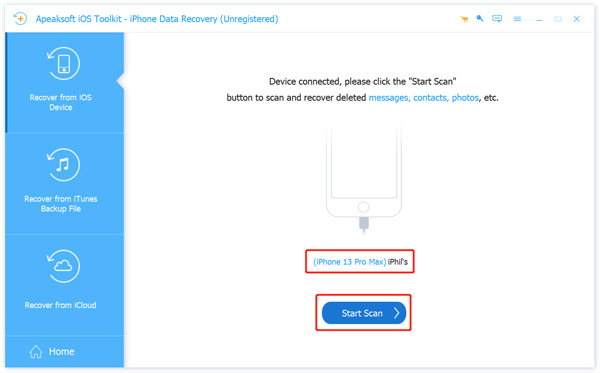
4단계iPhone 데이터 스캔이 완료되면 다음을 클릭할 수 있습니다. 사파리 역사 아래 메모 및 기타 Safari에서 모든 검색 기록을 표시하는 섹션. 시크릿 모드와 일반 모드에서 사파리 기록을 자세히 확인할 수 있습니다. 원한다면 iPhone에서 시크릿 기록 복구, 당신은 그들을 선택하고 클릭할 수 있습니다 복구 버튼을 클릭합니다.
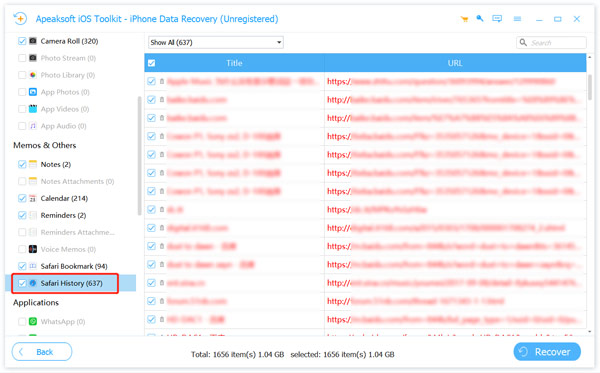
4 부분. iPhone에서 비공개 브라우징 기록을 보는 방법에 대한 FAQ
질문 1. iPhone에서 시크릿 모드를 어떻게 끌 수 있습니까?
iPhone에서 비공개 브라우징을 끄려면 Safari 앱을 열고 오른쪽 하단의 탭 버튼을 탭한 다음 비공개를 탭합니다. 탭 그룹 목록에서 [숫자] 탭을 선택하여 쉽게 시크릿 모드를 끌 수 있습니다.
질문 2. Safari에서 검색 기록을 어떻게 지우나요?
iPhone에서 설정을 실행하고 아래로 스크롤하여 Safari 옵션을 탭한 다음 기록 지우기 기능을 사용하여 이 iPhone에서 모든 탐색 데이터를 빠르게 제거할 수 있습니다.
질문 3. iPhone에서 내 검색 기록을 어디에서 확인합니까?
iPhone에서 설정 앱을 입력하고 아래로 슬라이드하여 목록에서 Safari를 선택합니다. Safari 인터페이스 하단으로 스크롤하여 고급 옵션을 누릅니다. Safari에서 모든 검색 기록을 확인하려면 첫 번째 웹사이트 데이터 옵션을 선택하십시오.
질문 4. Mac에서 시크릿 모드를 켜는 방법은 무엇입니까?
Mac에서 Safari를 실행하고 상단 파일 메뉴를 클릭한 다음 드롭다운에서 새 개인 창 옵션을 선택합니다. 이제 Mac에서 비공개 브라우징을 시작할 수 있습니다.
결론
iPhone의 시크릿 모드는 웹 사이트를 안전하게 탐색할 수 있는 편리한 방법을 제공합니다. 브라우징 콘텐츠 및 개인 데이터가 추적되는 것에 대해 걱정하지 않아도 됩니다. 이 게시물에서는 주로 iPhone 시크릿 모드 및 관련 개인 브라우징 기록에 대해 이야기했습니다. 시크릿 모드가 무엇인지 알아보고 iPhone에서 시크릿 기록을 보는 방법. 여전히 질문이 있는 경우 아래 의견 섹션에서 메시지를 보낼 수 있습니다.